本文為英文版的機器翻譯版本,如內容有任何歧義或不一致之處,概以英文版為準。
使用 PowerShell 和批次指令碼設定視窗 Lightsail 執行個體
當您建立 Windows 型執行個體時,可以使用 Windows PowerShell 指令碼或任何其他批次指令碼加以設定。這是在您的執行個體啟動後執行的一次性指令碼。此主題顯示指令碼的語法,並提供範例以協助您快速上手。我們也說明如何執行測試指令碼以查看它是否成功執行。
建立啟動並執行 PowerShell 指令碼的執行個體
下列程序會在新執行個體啟動後,在其上安裝名為 chocolatey 的工具。
-
在 Lightsail 首頁上,選擇「建立實體」。
-
選擇您要在其中 AWS 區域 建立執行個體的可用區域。
-
在 Select a platform (選擇平台) 下,選擇 Microsoft Windows。
-
選擇僅限作業系統,然後選擇視窗伺服器 2022、視窗伺服器 2019、視窗伺服器 2016 年。
-
選擇 Add launch script (新增啟動指令碼)。
-
輸入下列內容:
<powershell> iex ((New-Object System.Net.WebClient).DownloadString('https://chocolatey.org/install.ps1')) </powershell>注意
您必須始終將 PowerShell 腳本包裝在
<powershell></powershell>標籤中。您可以使用標籤或不使用任何<script></script>標籤來輸入非PowerShell命令或批次指令碼。 -
輸入您執行個體的名稱。
資源名稱:
-
每個 Lightsail 帳戶 AWS 區域 中的每個項目都必須是唯一的。
-
必須包含 2 至 255 個字元。
-
開頭和結尾必須是英數字元或數字。
-
可以包含英數字元、數字、句點、破折號和底線。
-
-
選擇下列其中一個選項以新增標籤至您的執行個體:
-
Add key-only tags (新增僅索引鍵標籤) 或 Edit key-only tags (編輯僅索引鍵標籤) (若標籤已新增)。在標籤索引鍵文字方塊中輸入新的標籤,接著按 Enter (輸入)。輸入標籤以新增之後,請選擇 Save (儲存),如果不要新增則選擇 Cancel (取消)。

-
Create a key-value tag (建立索引鍵值標籤),接著將索引鍵輸入 Key (索引鍵) 文字方塊,將值輸入 Value (值) 文字方塊。完成輸入標籤後,請選擇 Save (儲存),如果不要新增則選擇 Cancel (取消)。
鍵值標籤在儲存前一次只能新增一個。若要新增超過一個索引鍵值標籤,請重複之前的步驟。
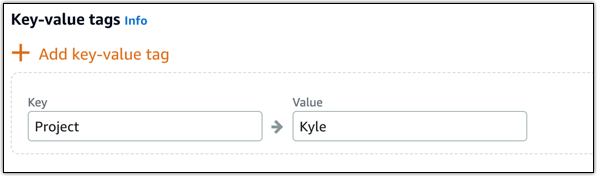
注意
如需有關僅索引鍵和索引鍵值標籤的詳細資訊,請參閱標籤。
-
-
選擇 建立執行個體。
驗證您的指令碼是否成功執行
您可以登入您的執行個體,以驗證指令碼是否成功執行。Windows 執行個體最多可能需要 15 分鐘的時間才能準備好接受RDP連線。準備就緒後,使用基於瀏覽器的RDP客戶端登錄或配置自己的RDP客戶端。如需詳細資訊,請參閱連線至以 Windows 為基礎的執行個體。
-
一旦您可以連線到 Lightsail 執行個體,請開啟命令提示字元 (或開啟 Windows 檔案總管)。
-
輸入下列命令以變更至
Log目錄:cd C:\ProgramData\Amazon\EC2-Windows\Launch\Log -
在文字編輯器中開啟
UserdataExecution.log,或輸入以下命令:type UserdataExecution.log。您應該會在日誌檔案中看到以下內容。
2017/10/11 20:32:12Z: <powershell> tag was provided.. running powershell content 2017/10/11 20:32:13Z: Message: The output from user scripts: iex ((New-Object System.Net.WebClient).DownloadString('https://chocolatey.org/install.ps1')) 2017/10/11 20:32:13Z: Userdata execution done